CentOS Minimal桌面安装指南
简介
CentOS Minimal是一个轻量级的Linux发行版,适合需要快速启动并运行服务的服务器环境,虽然它不包含图形界面,但我们可以通过简单的步骤将其转换为桌面环境,本文将介绍如何在CentOS Minimal上安装并配置桌面环境。

准备工作
在开始之前,请确保你的系统满足以下条件:
- CentOS Minimal系统已安装。
- 网络连接正常,以便下载桌面环境所需的软件包。
安装桌面环境
-
安装桌面环境软件包: 打开终端,执行以下命令安装GNOME桌面环境:
sudo yum groupinstall "GNOME Desktop Environment"
-
安装桌面环境启动器: 安装GNOME桌面环境启动器,以便在登录时启动桌面环境:
sudo systemctl enable gdm sudo systemctl start gdm
-
设置图形界面启动: 为了在启动时自动进入桌面环境,需要修改默认的运行级别,执行以下命令:
sudo systemctl set-default graphical.target
安装中文支持
-
安装中文语言包: 安装中文语言包,以便在桌面环境中显示中文:
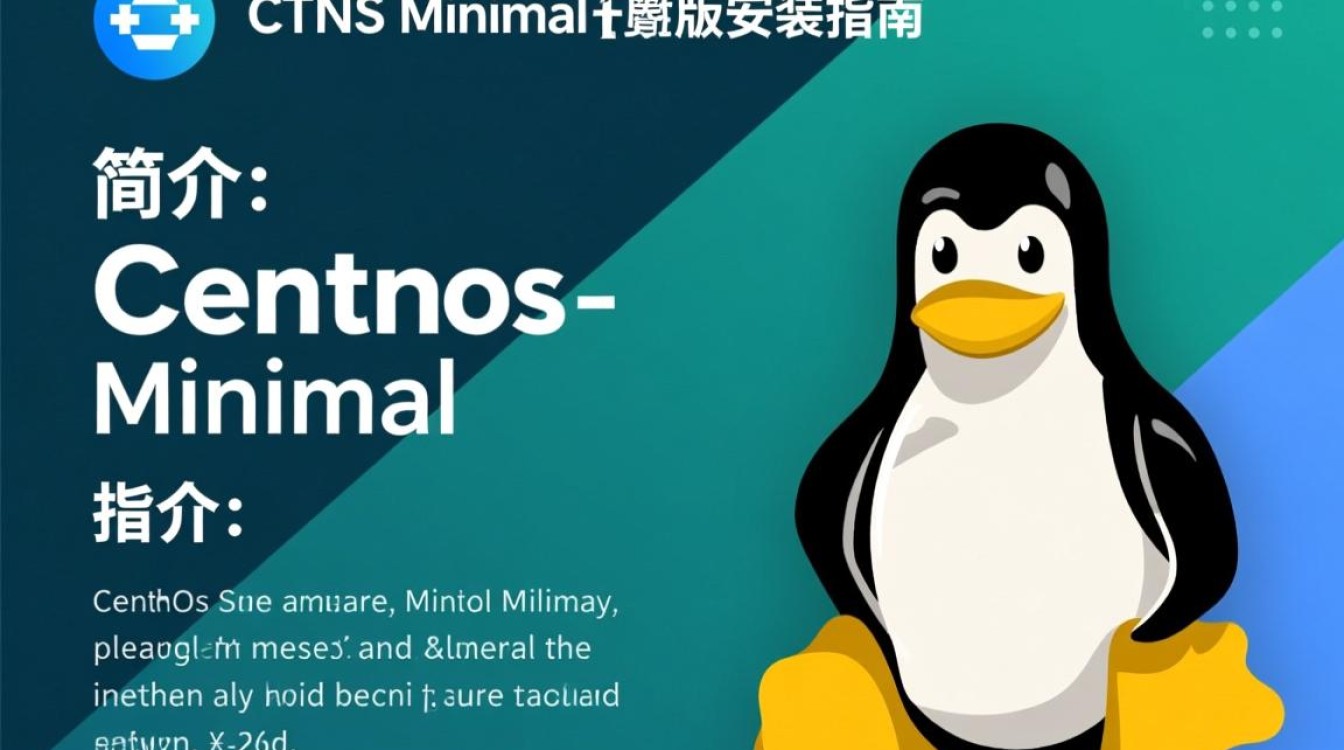
sudo yum groupinstall "Chinese Support"
-
安装中文输入法: 安装ibus和fcitx,以支持中文输入法:
sudo yum install ibus fcitx fcitx-config-gtk fcitx-input-method fcitx-table-wubi
-
配置ibus: 配置ibus,选择中文输入法作为默认输入法:
ibus-setup
在弹出的窗口中选择“Wubi”作为默认输入法。
安装桌面管理器
-
安装GNOME桌面管理器: 安装GNOME桌面管理器,以便更好地管理桌面环境:
sudo yum install gnome-tweak-tool
-
配置桌面管理器: 运行GNOME桌面管理器,根据个人喜好进行配置。

常见问题解答(FAQs)
Q1:如何将CentOS Minimal从命令行模式切换到图形界面模式?
A1: 在终端中执行以下命令可以切换到图形界面模式:
sudo systemctl isolate graphical.target
Q2:如何关闭图形界面,回到命令行模式?
A2: 在图形界面模式下,打开终端并执行以下命令可以切换回命令行模式:
sudo systemctl isolate multi-user.target